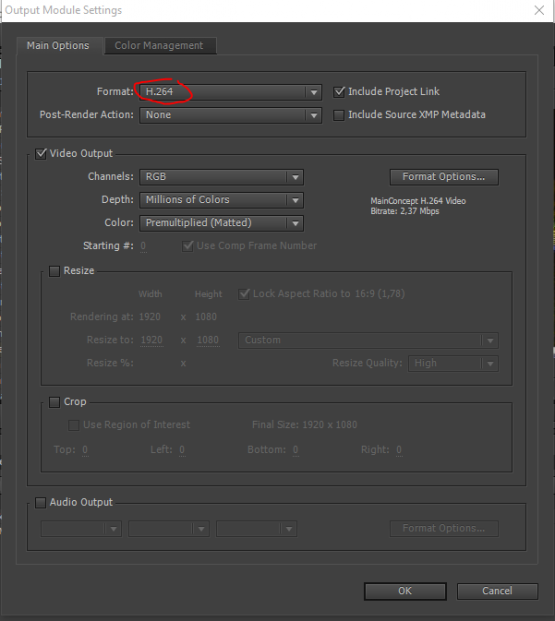momen yang paling tepat saya adalah ini,
Turunkan "speed" hingga 10%, sesaat setelah keyframe pertama yang kita buat(beri jarak paling tidak 1-2 detik saja). Anda juga bisa utak-atik sendiri berapa kecepatan slow motion-nya. Semakin tinggi Fps yang direkam, semakin bisa dilambatkan lebih lambat lagi.
Coba jalankan preview hasil pelambatan video anda. Klik tombol "RAM Preview" di tab Preview. After Effect akan secara otomatis me-render preview video anda. Tunggu hingga proses render preview selesai.
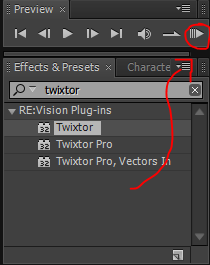
Mulai dari point ini, anda bisa utak-atik video anda sepuasnya. Tambahkan efek, warna, tulisan dsb. Semua terserah keinginan anda. Ada masalah dengan step-by-step yang telah kita lalui? Tinggalkan komentar di bawah, ya!
4. Mengeskpor hasil editan mejadi Video
Puas dengan mengedit video anda? Sekarang saatnya mengubah hasil pekerjaan kita menjadi sebuah Video matang yang siap dinikmati sambil minum kopi.
Buka Composition > Add to Render Queue. Tab "Render Queue" akan terbuka di samping tab komposisi anda.

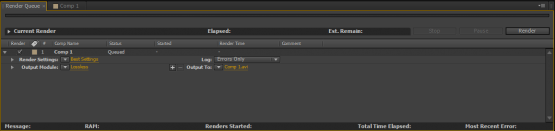 After Effect Effects Render Queue 2
After Effect Effects Render Queue 2
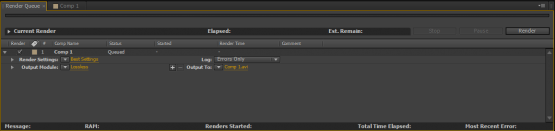
Klik "Lossless" di bagian Output Module untuk mengganti format video. Jendela baru akan muncul.